Page 1
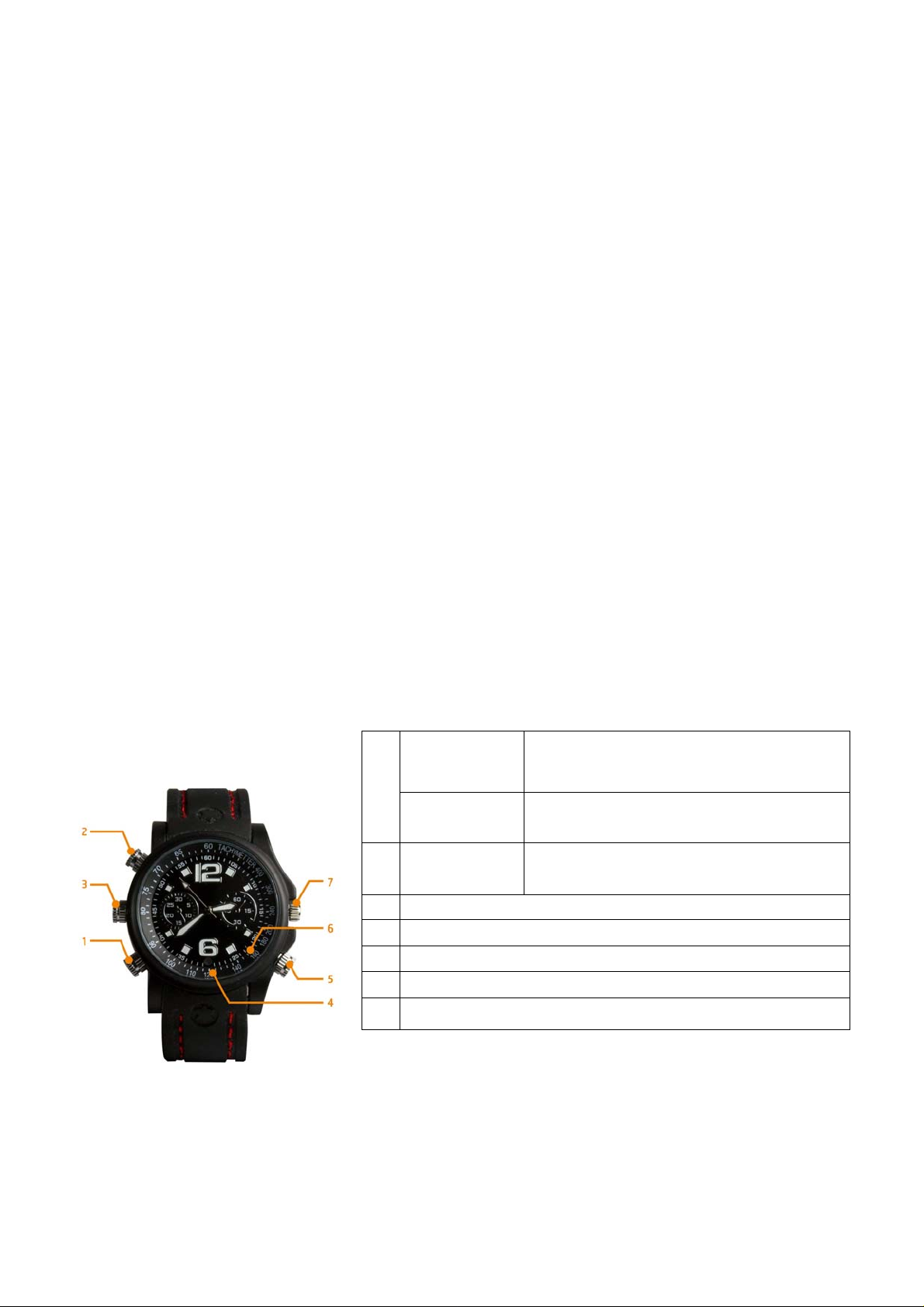
Technaxx
®
Video Watch Actionmaster 8GB
Manual de usuario
Declaración de Conformidad: www.technaxx.de/ (en la barra inferior “Konformitätserklärung”). Antes de
utilizar el dispositivo por la primera vez, lea atentamente este manual de usuario.
Número de teléfono de ayuda técnica: 01805 012643 (14 céntimos/minuto desde líneas fijas en Alemania
y 42 céntimos/minuto desde redes móviles). Email gratuito: support@technaxx.de
1. Carga
1.1. Carga de la batería incorporada de litio, ya sea mediamente la conexión de la interfaz USB
del reloj con el puerto USB de un ordenador/ordenador portátil o con el adaptador de corriente.
1.2. Si se conecta el reloj, el LED rojo se encenderá brevemente.
1.3. Durante la carga, el LED rojo se encenderá fijo y el LED azul parpadeará. [Por lo tanto
ambos LEDs están situados uno al lado del otro, se busca que el espectador como si un LED
violet parpadeo. Sin embargo, esta es una mezcla de colores solamente.]
1.4. Cuando el reloj está completamente cargada después aprox. 2 – 2,5 horas, el LED rojo y el
LED azul están encendiendo constantemente. [Por lo tanto ambos LEDs están situados uno al
lado del otro, se busca que el espectador como si un LED violet parpadeo. Sin embargo, est a es
una mezcla de colores solamente.]
2. Batería baja
Si la energía de la batería es demasiado baja durante la grabación de un vídeo o un foto, el LED
azul parpadea rápidamente. Antes de que la cámara se apaga automáticamente, se guardarán
los archivos.
3. Botones
Botón de
energía
1
Botón vídeo Pulse brevemente el botón para
Botón foto Pulse brevemente el botón para
2
Interfaz USB
3
Lente de la cámara
4
Micrófono
5
Indicador LED (ventana pequeña)
6
Ajuste de la hora
7
Mantenga pulsado el botón para
encender / apagar
tomar un vídeo
tomar un foto
4. Encender la cámara
Presione y mantenga presionado el botón de energía/vídeo durante 2 segundos. El LED rojo se
ilumina brevemente. Entonces, el LED rojo se apagará a continuación mientras el LED azul
encendido. Eso indica el estado de encendido y el modo de espera del reloj.
Page 2
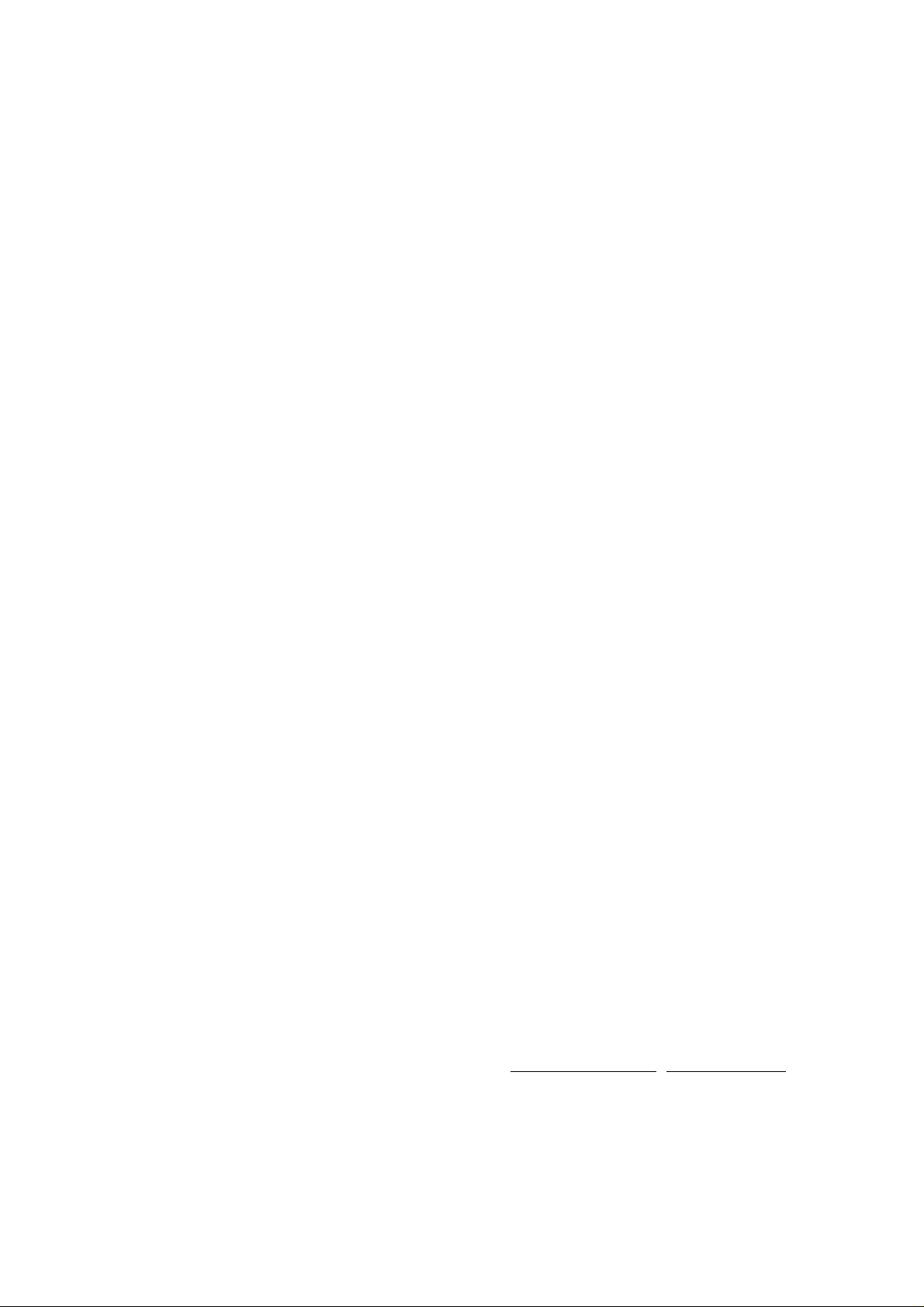
5. Apagar la cámara
En el modo de espera/vídeo presione y mantenga presionado el botón de energía/vídeo. El LED
rojo parpadeará 3 veces y luego se apaga. . Si la cámara no se usa durante 3 minutos después
de encenderla, se apagará automáticamente.
6. Grabar un video
En modo de espera/vídeo pulse el botón de energía/vídeo. El LED azul parpadeará 3 veces
6.1.
y se apagará. La grabación de vídeo comenzará. Mientras tanto, si pulsa cualquier botón, el LED
azul parpadeará 3 veces para recordarle que está grabando un vídeo.
Pulse el botón de energía/vídeo 2 veces para finalizar la grabación.
6.2.
Si el botón de energía/vídeo se mantiene presionado, el vídeo se archiva y la cámara está
6.3.
apagada. El LED rojo parpadea 3 veces rápidamente.
Nota:
segundos, la cámara se apaga automáticamente.
Si se queda sin memoria, el LED rojo y azul parpadean rápidamente,. Después de 5
7. Tomar fotos
En modo espera pulse corto el botón de foto. El LED rojo se ilumina brevemente y una foto
7.1.
se archivá en formato JPEG.
A continuación, apague el LED rojo y el LED azul permanece encendido, lo que indica que la
7.2.
cámara está encendida y en modo de espera.
8. Grabación independiente de sonido
En modo de espera mantenga pulsando el botón de foto durante 2 segundos. El LED rojo
8.1.
parpadea lentamente 3 veces y la grabación de sonido comienza. Pulse el botón de foto 2 veces
para finalizar la grabación.
Si el botón de energía/vídeo se mantiene presionado, la grabación de sonido se archivará y
8.2.
la cámara está apagada. El LED rojo parpadea 3 veces corto.
9. Reinicio (Reset)
Si el sistema se ha colgado, se hace un Reinicio (RESET) para reiniciarlo el sistema. Pulse el
botón de energía/vídeo (1) juntos con el botón de foto (2).
10. Conexión con el ordenador
10.1. Use el cable USB para conectar el reloj al puerto USB del PC/Notebook. Después de que
un “disco extraíble” se produce en el PC/Notebook. [Cuando el reloj está conectado al
PC/Notebook, el reloj comenzará a funcionar como disco extraíble.] Puede comprobar los vídeos,
transmitir, copiar, adjuntar y borrar fácilmente los datos.
10.2. Actualizar la fecha y hora del vídeo
Conecte el reloj con un PC/Notebook y en el directorio cruz de la guardia (rood directory) crear un
txt.file (txt.archivo) llamado
Ejemplo: 2014 03 03 10:30:00 (AÑO MES FECHA ¡sólo ingrese con esp acios, medios y
sin ningún punto, guíón o signo menos!)
„time.txt“.
Abra este archivo y luego editar el archivo de texto.
Page 3

A continuación, cierre el programa y desconectar la conexión USB. Cuando el reloj se enciende
la próxima vez, la fecha y la hora se actualizará automaticamente. En el vídeo o foto, fecha y hora
de grabación se muestran como sigue: 2014.03.03. 10:30:28
10.3. Desconectar el dispositivo USB
a. Pulse dos veces en la interfaz de Windows "Safely Remove Hardware" [“Quitar hardware de
forma segura”] (esquina inferior derecha de la pantalla).
b. Seleccione “Detener” en la ventana “Quitar hardware de forma segura”.
c. Elija el dispositivo para detener y luego haga clic en “Aceptar”. La ventana "Quitar hardware de
forma segura" mostrará "El dispositivo de almacenamiento masivo USB puede desconectarse
del sistema con seguridad" en la esquina inferior derecha de la pantalla.
d. Cierre la ventana "Quitar hardware de forma segura".
e. Desconecte el dispositivo USB del PC/Notebook.
11. Preguntas más frecuentes (FAQs)
11.1. No se puede encender el reloj: Compruebe si la energía del dispositivo se ha agotado y
cargue la batería
11.2. No se puede cargar/descargar archivos con normalmente:
1. Compruebe si el cable USB entre el dispositivo y el PC/Notebook está dañado y si la conexión
es correcta.
2. Compruebe si existe el suficiente espacio de almacenamiento para guardar el archivo.
12. Especificaciones técnicas
Resolución vídeo: 640 x 480 con 30fps (formato AVI)
Resolución foto: 1600 x 1200 píxeles (formato JPEG)
Memoria flash 8GB incorporada / Interfaz USB 1.1
Lente pequeña de la cámara en la esfera
Batería 200mAh incorporada recargable de polímero de litio con 3,7V
Tiempo de carga ~ 2 – 2,5 horas
Tiempo de grabación ~ 90 – 100 minutos
SO: Windows 8.1 / 8 / 7 / Vista / XP / 2000 / Mac OS 9.2.2 o superior
Longitud 24 cm (reloj de pulsera con correa)
Weight / Dimensiones: 85 g / (L) 4,8 x (An) 1,6 x (Al) 5,0 cm (sin correa)
Contenido del paquete: Reloj de pulsera vídeo Actionmaster 8GB, Cable USB, Adaptador USB
(para cargar), Manual de usuario
Consejos de seguridad y eliminación de pilas: Mantenga los niños alejados de las pilas. Si un niño se
traga una pila, acuda al médico o lleve al niño a un hospital inmediatamente. Siga la polaridad correct a (+)
y (–) de las pilas. Cambie todas las pilas simultáneamente. No utilice nunca pilas nuevas y viejas, ni de
diferentes tipos al mismo tiempo. ¡No cortocircuite, abra, deforme ni cargue las pilas! ¡Riesgo de
lesiones! ¡No tire nunca las pilas al fuego! ¡Riesgo de explosión!
Consejos para la protección del medio ambiente: Materiales de paqu etes son materias primas
y se pueden reciclar. No elimine los dispositivos antiguos ni las pilas antiguas con los residuos
domésticos. Limpieza: Proteja el dispositivo contra la contaminación y la polución. No utilice
materiales rugosos, de grano grueso/disolventes/productos de limpieza agresivos. Pase un paño
por el dispositivo después de limpiarlo. Aviso importante: Si se produce una fuga de líquido de
las pilas, limpie el compartimento de las mismas con un paño suave seco. Distribuidor: Technaxx
Deutschland GmbH & Co.KG, Kruppstr. 105, 60388 Frankfurt a.M., Alemania
